[印刷履歴から登録]ダイアログ
印刷時の設定を履歴として管理したり、設定エリアで設定した内容をお気に入りとして登録したりできます。
[印刷履歴から登録]ダイアログを表示するには、メイン画面の[お気に入り]で[印刷履歴から登録]をクリックします。
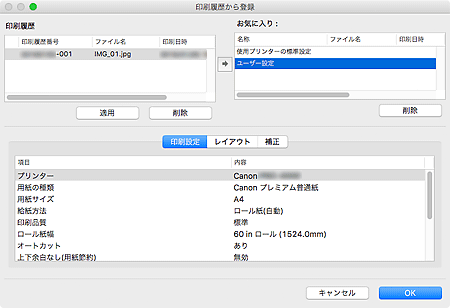
- [印刷履歴]
-
印刷時の設定を履歴として管理します。印刷履歴の番号やファイル名、印刷日時が表示されます。
- [適用]
- 適用したい印刷履歴を選び[適用]をクリックし、[OK]をクリックすると、メイン画面の設定エリアに反映されます。
- [削除]
- 印刷履歴を削除します。
 参考
参考- 印刷履歴は、200件まで管理できます。
 (矢印)
(矢印)-
[印刷履歴]の情報を選んで
 (矢印)をクリックすると、[お気に入りに追加]ダイアログが表示されます。[名称]や[コメント]を入力し[OK]をクリックすると、[お気に入り]として登録できます。
(矢印)をクリックすると、[お気に入りに追加]ダイアログが表示されます。[名称]や[コメント]を入力し[OK]をクリックすると、[お気に入り]として登録できます。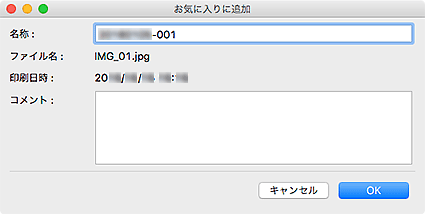
- [お気に入り]
-
[印刷履歴]から選んだり、お気に入り設定で登録した内容を、お気に入りとして管理したりできます。
- [削除]
- 選んでいるお気に入りを削除します。
 参考
参考- お気に入りは、200件まで登録できます。
- 設定内容の詳細
-
選んでいる[印刷履歴]または[お気に入り]の設定内容が表示されます。
- [印刷設定]シート
- メイン画面の[印刷設定]シートで設定した内容が表示されます。
- [レイアウト]シート
- メイン画面の[レイアウト]シートで設定した内容が表示されます。
- [補正]シート
- メイン画面の[補正]シートで設定した内容が表示されます。

